Jack Wallen zeigt Ihnen, wie einfach es ist, benutzerdefinierte Links zur ONLYOFFICE-Startseite hinzuzufügen, damit Benutzer schnell auf die benötigten Websites zugreifen können.
ONLYOFFICE verfügt über genügend Funktionen, um es zu einer hervorragenden internen Plattform für Ihre Office-Suite-, CRM- und Projektmanagementanforderungen zu machen. Von der ONLYOFFICE-Startseite aus haben Ihre Benutzer Zugriff auf den Standardsatz von Links, darunter Projekte, CRM, E-Mail, Personen, Community und, wenn sie Administratorbenutzer sind, das Steuerungsfeld.
Was aber, wenn Sie mehrere interne und externe Websites haben, auf die Ihre Benutzer zugreifen können müssen? Sicher, sie könnten diese Seiten in ihrem Browser mit einem Lesezeichen versehen, aber warum geben Sie ihnen nicht direkten Zugriff von der ONLYOFFICE-Seite? Auf diese Weise müssen sich Ihre Benutzer nur die Adresse Ihrer ONLYOFFICE-Instanz merken und können dann von der Startseite aus auf all diese anderen Websites zugreifen.
Ich zeige Ihnen, wie Sie Links zum benutzerdefinierten Navigationsbereich von ONLYOFFICE hinzufügen.
SIEHE: Einstellungspaket:Projektmanager (TechRepublic Premium)
Was Sie benötigen, um der ONLYOFFICE-Startseite eine benutzerdefinierte Navigation hinzuzufügen
Sie benötigen lediglich eine laufende Instanz von ONLYOFFICE und ein ONLYOFFICE-Admin-Benutzerkonto.
So fügen Sie ONLYOFFICE eine benutzerdefinierte Navigation hinzu
Greifen Sie auf das Einstellungsfenster zu
Melden Sie sich zunächst mit einem Administratorkonto bei ONLYOFFICE an. Nachdem Sie sich angemeldet haben, sollten Sie das Zahnradsymbol in der oberen Menüleiste sehen (Abbildung A ).
Abbildung A

Navigieren Sie zu Module &Tools
Klicken Sie auf das Zahnradsymbol und auf der daraufhin angezeigten Seite im Bereich „Allgemein“ auf „Module &Tools“ (Abbildung B ).
Abbildung B
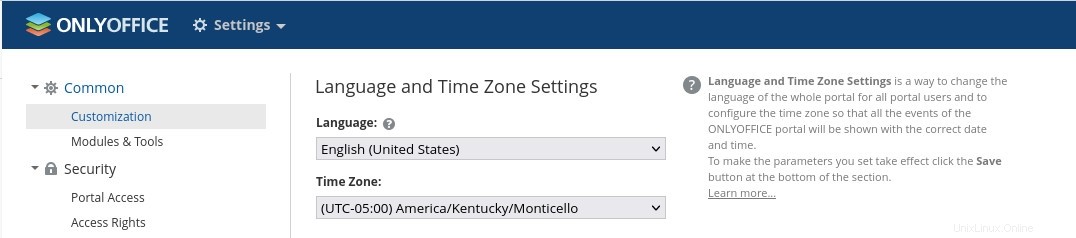
Neuen Link zur benutzerdefinierten Navigation hinzufügen
Klicken Sie im daraufhin angezeigten Fenster unter „Benutzerdefinierte Navigation“ auf „Element hinzufügen“ (Abbildung C). ).
Abbildung C
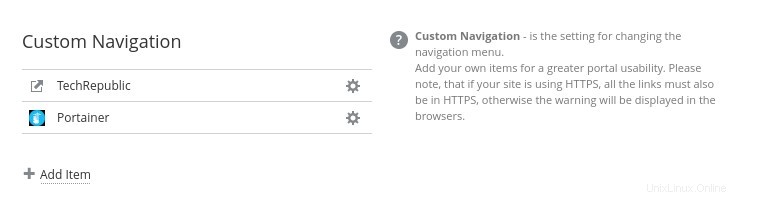
Angenommen, Sie haben ein internes CMS oder ein anderes Tool, auf das Sie Benutzern Zugriff gewähren möchten. Ich füge einen Link zu meiner LDAP Account Manager-Site hinzu. Nachdem Sie auf Artikel hinzufügen geklickt haben, müssen Sie den Artikel im Popup-Fenster konfigurieren (Abbildung D ).
Abbildung D
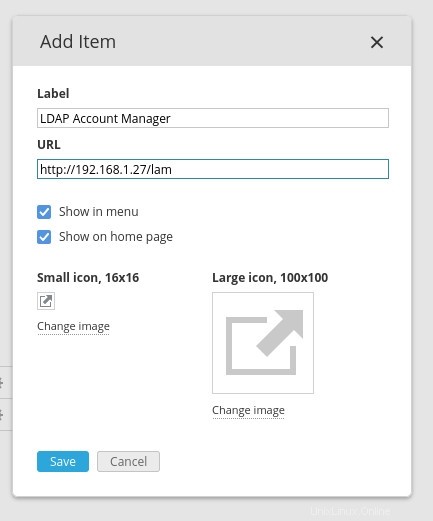
Denken Sie daran, dass jeder Benutzer, der Zugriff auf Ihre ONLYOFFICE-Instanz hat, diese benutzerdefinierten Links sehen kann, stellen Sie also sicher, dass sie für diese Benutzer geeignet sind.
Nachdem Sie das Element konfiguriert haben, klicken Sie auf Speichern, und es kann losgehen.
So verwenden Sie die benutzerdefinierte Navigation
Ihre Benutzer müssen sich bei ONLYOFFICE anmelden und sie sehen alle benutzerdefinierten Navigationslinks, die Sie dem System hinzugefügt haben (Abbildung E ).
Abbildung E
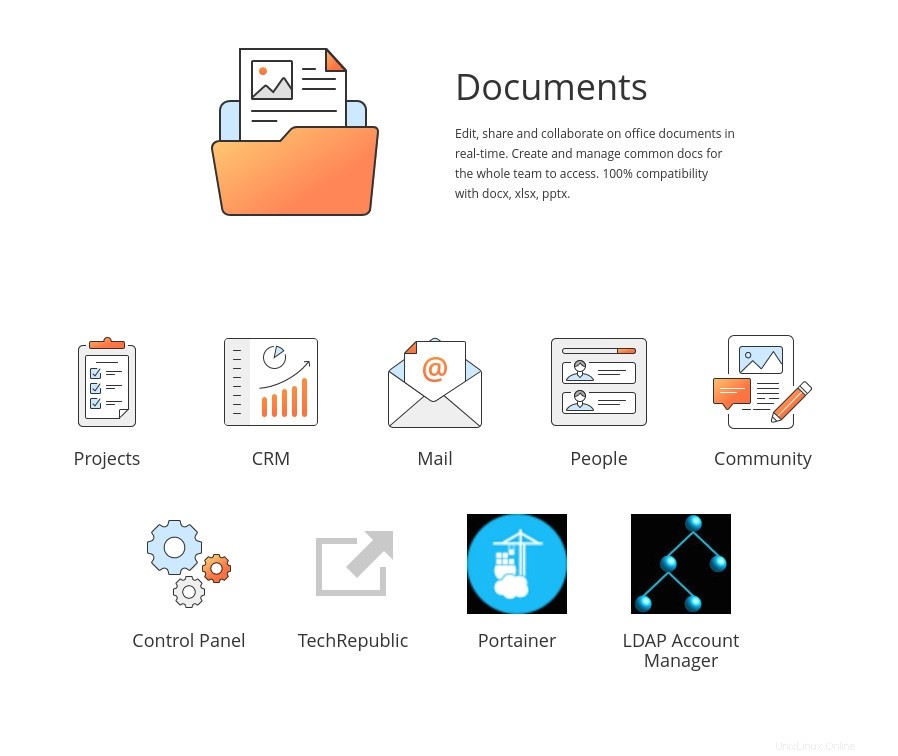
Ein Benutzer muss nur auf einen der Links klicken, um die Website in einem neuen Tab zu öffnen.
Herzliche Glückwünsche! Sie haben es gerade erst ermöglicht, ONLYOFFICE als Ihr internes Portal für Ihren Mitarbeiter-Workflow zu nutzen.
Abonnieren Sie TechRepublic Wie man Technik auf YouTube zum Laufen bringt für die neuesten technischen Ratschläge für Geschäftsleute von Jack Wallen.
Quelllink